快影如何制作滚动字幕
快影是一款简单易用的视频拍摄、剪辑和制作工具,在这款软件中有很多的功能,有用户好奇了如何制作滚动字幕呢?下面就来看一下制作滚动字幕的方法吧。
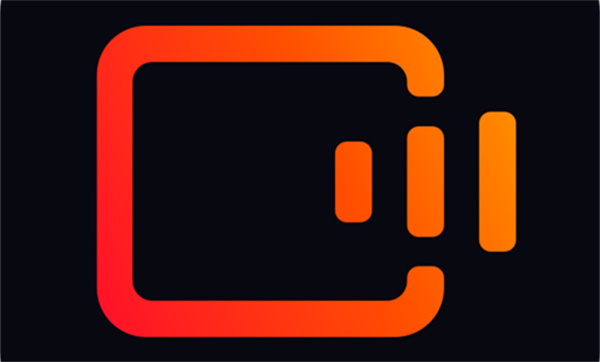
快影如何制作滚动字幕
答案:【快影】-【开始剪辑】-【字幕】-【叫字幕】-【对号图标】-【动画】-【循环动画】-【字幕滚动】。
具体步骤:
1、首先打开快影软件,进入到首页中后我们在剪辑软件中点击【开始剪辑】,之后上传需要剪辑的素材;
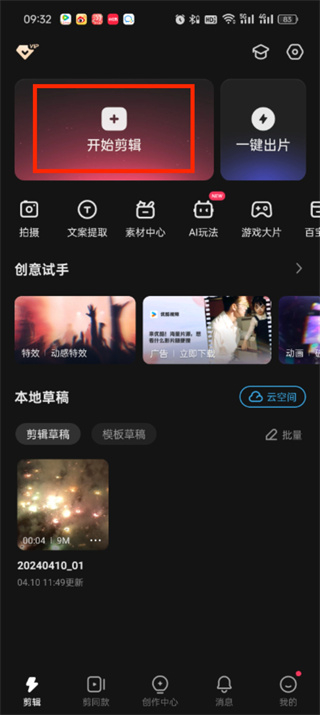
2、然后在剪辑的页面中可以看到下方有很多的功能,在这里点击【字幕】;
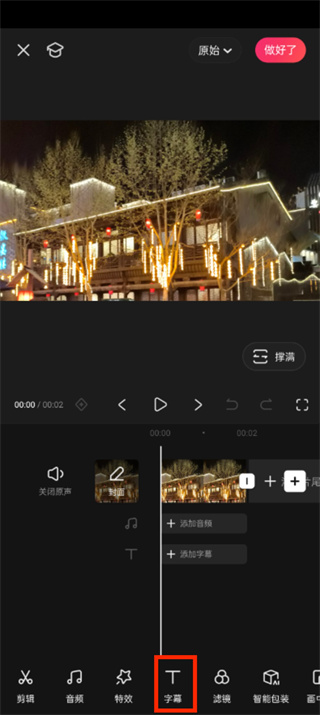
3、接着来到字幕的页面中我们需要点击【加字幕】的按钮;
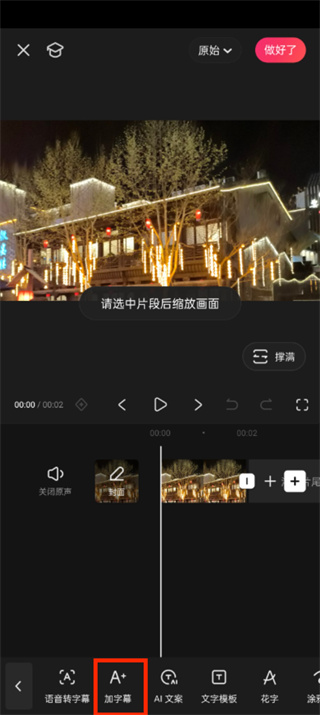
4、之后我们在添加字幕的页面中输入文字之后点击【对号图标】;
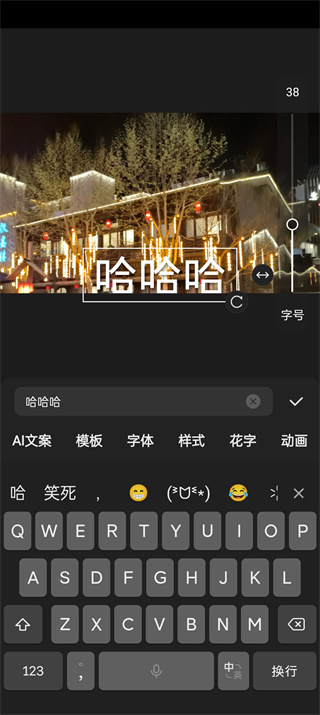
5、文字添加完成之后我们在点击下方的【动画】功能;
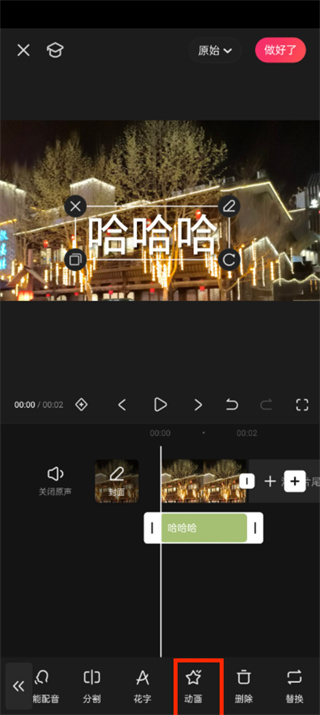
6、最后点击过后我们需要点击点击【循环动画】,之后我们在这里找到【字幕滚动】的动画即可;
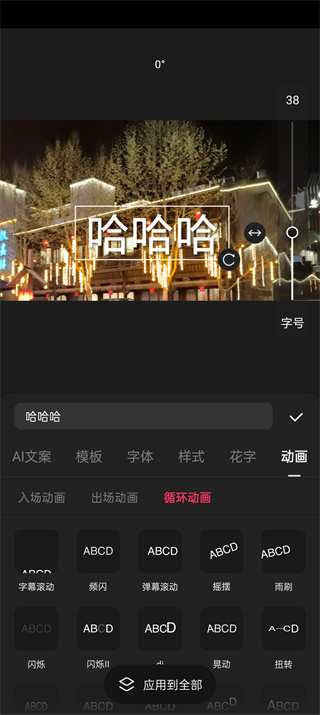
猜你喜欢
更多-
 touchscale屏幕电子秤怎么打开
touchscale屏幕电子秤怎么打开手机软件 2022-10-24
-
 抖音密友功能介绍
抖音密友功能介绍手机软件 2024-04-17
-
 通信大数据行程卡二维码图片
通信大数据行程卡二维码图片手机软件 2021-01-11
-
 抖音网页版登录入口
抖音网页版登录入口手机软件 2024-04-17
-
 touchscale屏幕电子秤在线
touchscale屏幕电子秤在线手机软件 2022-10-24
